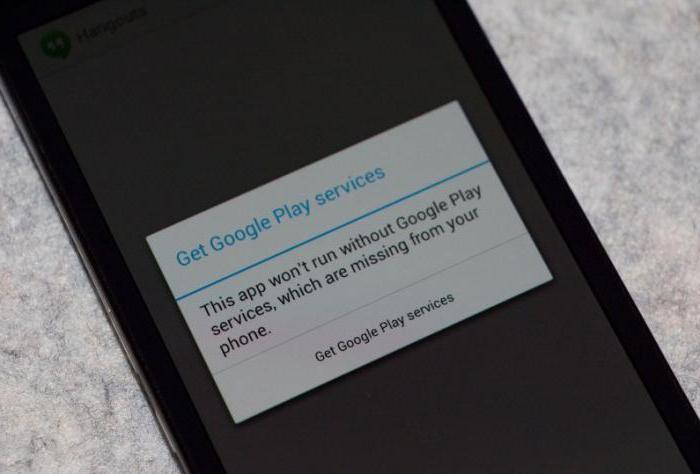स्मार्टफोन के कई मालिक चल रहे हैंऑपरेटिंग सिस्टम "एंड्रॉइड", डिस्प्ले लॉक की मानक विधि का उपयोग करें - स्पर्श द्वारा अनलॉक करें। और वे इस प्रणाली के मुख्य लाभों में से एक के बारे में भी नहीं जानते हैं। यह एंड्रॉइड पर एक मल्टी-स्टेज स्क्रीन लॉक है। आप अंतहीन रूप से सुरक्षा को बदल सकते हैं और पूरक कर सकते हैं। कई मानक अवरुद्ध करने के तरीके और सैकड़ों एप्लिकेशन हैं जो आपके स्मार्टफोन में व्यक्तित्व जोड़ देंगे।
मुझे Android पर स्क्रीन लॉक की आवश्यकता क्यों है?
पहले आपको यह समझने की आवश्यकता है कि क्योंस्मार्टफोन पर टचस्क्रीन लॉक चाहिए। यह फ़ंक्शन न केवल आकस्मिक क्लिक से बचाता है जब फोन आपकी जेब या बैग में होता है, बल्कि व्यक्तिगत जानकारी की चोरी को रोकने में भी मदद करता है।
ऐसे मामलों में जहां स्मार्टफोन चोरी हो गया था, अपराधी,एंड्रॉइड पर स्क्रीन को अनलॉक करने के लिए, आपको फोन को फ़ैक्टरी सेटिंग्स पर रीसेट करना होगा। और यह डिवाइस पर डेटा के पूर्ण स्वरूपण को पूरा करेगा।

लेकिन "एंड्रॉइड" पर स्क्रीन लॉक नहीं हैचोरों के खिलाफ केवल सुरक्षा। यह सुविधा उन लोगों के लिए महान है, जो दोस्तों के अनधिकृत "घुसपैठ" को पसंद नहीं करते हैं। कुछ लोगों को यह पसंद है कि वह मेज पर पड़े किसी और का फोन लेने के लिए बिना पूछे और देखें कि एक व्यक्ति कैसे रहता है। स्क्रीन को लॉक करने से ऐसे "रेंगना" को रोका जा सकेगा।
अनलॉक करने के लिए एक पासवर्ड सेट करना भी हैनए माता-पिता के लिए मुक्ति। आधुनिक बच्चे जल्दी से स्मार्टफोन का उपयोग करना सीखते हैं और, जबकि उनके माता-पिता एक मिनट के लिए विचलित होते हैं, वे महत्वपूर्ण जानकारी को हटा सकते हैं। ऐसी स्थितियों से बचने में ब्लॉकिंग मदद करेगी।
फ़ंक्शन को कैसे कॉन्फ़िगर करें?
के आधार पर स्मार्टफोन में ब्लॉकिंग सेट करेंAndroid बहुत सरल है। कुछ निर्माता गैजेट में अपने प्रकार के ताले जोड़ते हैं। लेकिन बिल्कुल सभी स्मार्टफोन में तीन पूर्वनिर्धारित स्क्रीन लॉक विधियाँ होती हैं:
- ग्राफिक कुंजी।
- डिजिटल पिन।
- पासवर्ड।
- अपनी उंगली को स्वाइप करें।

उंगली विधि अवरुद्ध करने का एक मानक तरीका है,अनलॉक करने के लिए दाईं या बाईं ओर एक साधारण स्लाइड शामिल करना। पैटर्न कुंजी उपयोगकर्ता को स्क्रीन को अनलॉक करने के लिए एक आंकड़ा खींचने की अनुमति देती है। इसमें चार से नौ नियंत्रण बिंदु शामिल हैं। डिजिटल पिन उपयोगकर्ता को स्क्रीन को अनलॉक करने वाले संख्याओं (चार से सत्रह वर्णों) के संयोजन में प्रवेश करने का संकेत देता है। पासवर्ड पिछली स्क्रीन लॉक विधि के समान है। केवल इस मामले में वर्णों को संख्याओं में जोड़ा जा सकता है। उपलब्ध वर्णों की अधिकतम संख्या सत्रह है।
स्क्रीन लॉक सेट करने के लिए,आपको "सेटिंग" मेनू पर जाने और "सुरक्षा" का चयन करने की आवश्यकता है। अगला, शिलालेख "स्क्रीन लॉक" पर क्लिक करें। उसके बाद, उपयोगकर्ता को एक ताला का चयन करने, दो बार नया कोड दर्ज करने और परिवर्तनों को सहेजने के लिए कहा जाएगा। "सुरक्षा" मेनू में, आप पांच सेकंड से 30 मिनट तक स्वचालित अवरुद्ध समय को भी बदल सकते हैं।
स्क्रीन लॉक को अक्षम करें
एक नई सुरक्षा स्थापित करने के बाद, कई उपयोगकर्तावे नहीं जानते कि स्क्रीन लॉक कैसे हटाया जाए। यह कुछ सरल चरणों में किया जा सकता है। सबसे पहले आपको "सेटिंग" - "सुरक्षा" पर जाने की आवश्यकता है। अगला, "स्क्रीन लॉक" आइटम चुनें। उपयोगकर्ता को एक वैध सुरक्षा कोड दर्ज करना होगा। पुष्टि के बाद, सूची से "स्वाइप" विधि चुनें।

इसके अलावा एक ही सूची में एक संक्षिप्त आइटम "नहीं" है। जब आप इसे चुनते हैं, तो एंड्रॉइड पर स्क्रीन लॉक सेट नहीं होगा। अनलॉक बटन दबाने के बाद, आप तुरंत काम कर सकते हैं।
स्क्रीन लॉक सॉफ्टवेयर
उन उपयोगकर्ताओं के लिए जो चाहते हैंसुरक्षा के तरीकों में विविधता लाने के लिए, एंड्रॉइड के लिए स्क्रीन लॉक प्रोग्राम बनाए गए थे। एप्लिकेशन को "Play Market" में खोज पट्टी में लॉकस्क्रीन शब्द चलाकर पाया जा सकता है। कुछ कार्यक्रम लॉक के रूप में मनमाने आकार का उपयोग करते हैं - दिल, फूल, एक ताला के रूप में क्रॉस। आप एक प्रोग्राम भी स्थापित कर सकते हैं, जिसे अनलॉक किए जाने पर, आपको प्रश्न का सही उत्तर दर्ज करने की आवश्यकता होगी। इस प्रकार, आप पूरे दिन आत्म-शिक्षित कर सकते हैं।